使い倒さないともったいない!Microsoft 365 のできること
「Microsoft 365」を利用しているユーザーがますます増えてきています。
しかし、「Microsoft 365」の機能をいまだに使いこなせていない!とお悩みを持つ方も少なくありません。
この記事では、「Microsoft 365」の中から一番身近な「Microsoft 365 Personal」を持ってきて、その優れた機能を分かりやすく解釈しています。
お気軽に記事へどうぞ~~

目次
- 目次
- 1. Microsoft 365 Personalとは?
- 2. どんなものがあるの?カテゴリ別ソフト紹介
- 3. とっても便利なMicrosoft365のサービス
- 4. モット便利に!Microsoft 365でしか使えない新機能
- まとめ
1. Microsoft 365 Personalとは?
「Microsoft 365 Personal」とは、Microsoft Office製品の中では、個人向けサブスクリプションのことです。日本版では商用利用も可能となっていますので、個人向けといったとしても、サラリマンを含めて、新しい起業者、家庭や中小企業などでも十分活かすことができます。
Microsoft 365 Personalは、1ヶ月または1年間の契約をしますので、月々払いなどの期間契約で、メジャーアップデートを含めた最新バージョンを自由に使うことができます。
インストール台数には制限はありませんが、同時使用は5台まで。Windows PC、Mac、タブレット、スマートフォン (Windows、iOS、Androi)といった同一ユーザーが持つすべてのデバイスにインストールできますので、自宅でも、外出先でもお気に入りのデバイスでお好きな仕事ができます。
2. どんなものがあるの?カテゴリ別ソフト紹介
「Microsoft 365 Personal」では、一応契約しておくと、Officeについているすべてのアプリを最新バージョンで自由に使えます。
2.1常に最新 Office が使える

Word、Excel、Outlook、PowerPoint、AccessやPublisherといったすべてのOffice アプリは常に最新の状態で使えます。AccessとPublisherはWindows状態だけ利用できますがその他のアプリはWindows、Macに同じくインストールできますので便利です。
2.2 OneNote
デジタルのノートブックです。

1つの機能横断型ノートブックで、あらゆる場面でのノート記録に対応します。自分のあらゆる情報を整理したり、書き込んだノートをキーボードから修正したり、蛍光ペンやインク コメントを追加することもできます。手持ちのどのデバイスでも使える OneNote なら、ひらめきをその瞬間に捉えることが可能です。共同作業や共有する仲間の考え方を考慮にいれて、アイデアを共有し、一緒に創作することができます。しかも、無料で試用可能。
2.3 Access
データの価値を高めるためのソフト。Windowsだけにインストールできます。

Accessは、ビジネス アプリケーションの作成に使用できるとても使いやすいツールです。テンプレートを使って作成することも、一から作成することもできます。直感的なデザイン ツールが豊富に用意されているので、一番速いスピードで、魅力的かつ機能性の高い自分らしいアプリケーションを作成できます。自社でぜひとも試して見て、データスキルをアップさせてね。
2.4 Publisher

Windowsユーザーが使用できる「簡易DTPソフトウェアのことで、チラシ、名刺、グリーティングカード、パンフレットや印刷物の作成に適したソフトです。自社の会議や業務などで活かすことで、コミュニケーション アップ。
3. とっても便利なMicrosoft365のサービス
3.1 OneDrive

1 TB (1,024 GB) 分のデータを保存できるクラウド ストレージ OneDrive。
クラウド ストレージですべてのデバイスからファイルや写真を見ることができ、またバックアップすることもできます。Office ドキュメントを OneDrive に保存し、自動保存を有効にすれば簡単に共有できます。
3.2 Skype

世界60以上の国と地域の固定電話、日本を含む9つの国と地域の携帯電話への毎月 60 分の無料通話ができます。携帯電話や固定電話で友人や家族と連絡を取り合おうね、無料だから活かすべきだよな。
3.3 高度なセキュリティ対策

さらに、メッセージを暗号化し危険な添付ファイルを削除して、メールを保護しますし、カスタム電子メール ドメイン名を使用してカスタマイズできす。
4. モット便利に!Microsoft 365でしか使えない新機能
Microsoft 365 でしか使えない機能も追加されましたので、無料で利用できるテンプレートや写真素材、アイコンなどの数もより豊富になり、使える幅も広がります。これらのソフトを使っている方も多いのではないでしょうか。
4.1 文書作成アシスタント「Microsoft エディタ」
スペル、文法、スタイルをチエックして、内容や文字などのミスを修正する機能が備えており、文書、メール、Web のどれでも、自信を持って文章を書くことができます。
4.2 300 以上の「プレミアム テンプレート」
Word、Excel、PowerPoint で 300 以上のプレミアムテンプレートや、新しいクリエイティブなどのオプションを利用できます。AI の機能を活用して、カスタムデータを自動的にダウンロードもできるので、より自分の好みにあった、個性的な資料作りができます。学校でも、家庭でも、会社でも活用できるので、使わないともったいない。
4.3 アイコンや画像、人物の切り絵など、装飾に使えるアイテムも充実
装飾に使えるアイコンや画像、人物の切り絵など、外部から探してこなくても Office アプリで完結できるほど、たくさんのアイテムが使えるので、資料作成も簡単に素敵にしあげられます。
まとめ
「Microsoft 365」を利用しているユーザーがますます増えてきていますが、製品の機能を使いこなせていない!とお悩みを持つ方も少なくありません。「Microsoft 365」の中から「Microsoft 365 Personal」を持ってきて、その優れた機能を分かりやすく解釈しました。
いかがでしたでしょうか?
一見、トッテモ複雑に感じるMicrosoft 365ですが、一回詳しく読んでみるとそんなに手が出せないほどの難しいものではないですね。
先ず、契約形式は、サブスクリプション型であって、節約したいなら月々と期間契約して、各アプリを最新バージョンで使い放題。使い終えたら解約も気軽にできます。
もちろん、高性能的に作業をしたいなら、一年間契約をして、アプリ毎の機能を十分活かすのもおススメ。
その他、様々な無料サービス、1ヶ月間無料体験など、運営上のお得なサービスがありますので、一応購入したならば、「Microsoft 365」に付いてくる優れた機能を学習、生活や仕事の中で活用してください。
非拒否!「Microsoft 365」を選択する理由
旧バージョンのOfficeを使用している場合、新しいバージョンに更新する必要がありますか?
Microsoft 365をサブスクライブするだけで意味がありますか?
Microsoft 365とOffice2019のどちらを選択すればいいのかと悩んでいる人が多いでしょう。
2つの製品のコア機能のアプリケーションはほぼ同じですけど、主な機能や値段にいくつかの違いがあります。
どちらが自分に適しているか知りたいなら、一緒に見てみましょう。

現在市販されている個人向けのOfficeには、「Office 2019」シリーズと、サブスクリプション版の「Microsoft 365 」があります。
Office2019はソフトウェアプログラムで、一括払いで永久に使用できますが、一度にただ 1 台のデバイスにサインインできます。Microsoft 365はサブスクリプションサービスで、サブスクリプション期間が終了すると、再度支払う必要があり、少額の月額料金で使用できます。
値段から見れば、Microsoft 365の価格は月額1,274から始まります。年額契約は1万2,744円で、もちろん1年間契約を選べば、価格はもっと安いです。Office 2019の一番安いプランの価格は3万2,184円から始まり、こう見れば、Microsoft 365はより手頃な価格です。
もちろん、二つのソフトウェアの機能はそれぞれです。
Office2019にはWord 、PowerPoint、Excelしかありませんが、Microsoft 365には、それら以外access、onedrive、Publisherなどのコンポーネントもあります。
「1台のコンピューターしか使用していません」と思う人にとって、Office 2019が最適です。Office 2019はWord、Excel、PowerPointなど、必要な機能をすべて備えたアプリケーションを使用できます。
でも、1回限りの支払いは高額になる可能性があり、アップグレードするたびに料金を再度支払う必要があります。
さらに、アカウントを複数の人と共有できます。これは、継続的な更新とアップグレードを低コストで提供する唯一のオプションでもあります。しかし、月額料金または年額料金があって、使わない機能に対して料金を支払う場合があるかもしれません。
また、Microsoft 365 には特典が付いてくる。まず、マイクロソフトが提供しているクラウドストレージサービス『OneDrive』の1TB利用権が付いてくる。
そして、Skypeは1ヶ月間60分の無料通話権ができますが、うまく活用すれば電話代も節約できます。
では、どちらを買うべきですか?それはもちろんお客さんの実際の要求に依存しています。
ただし、これらのアプリケーションを長期間使用したいとコストパフォーマンスから考えれば、Microsoft 365をお勧めします。これは、すべてのアプリケーションと特権へのフルアクセスをより低い所有コストで取得できるためです。
Office 2019の価格を安くする方法は?お得な買い方を徹底解説!
最近、Office 2019の提供が始まったが種類が多いので、選択に迷ってしまった人も多いのではないでしょうか。 この記事では、Office 2019の各種類の特徴と最適な買い方について紹介をしています。ぜひ参考にしてみてください。

安値で販売しているおすすめの商品!

Microsoft Office Professional Plus 2019
Office 2019はWindows 10 のみ対応。 Windows 10 PC 最大 2 台でご利用いただける永続ライセンス。Word、Excel 、Outlook、PowerPoint 、OneNote、Publisher、Access を搭載。値段は \ 12,500 税込

Microsoft Office Home and Business 2019 |Win/Mac|2台
1 同一ユーザーが使用する合計 2 台までの Windows 10 PC、または Mac にインストールでる、永続ライセンス。Word、Excel、Outlook、PowerPointの4つのアプリケーションを最新の状態で使用することができます。値段は \ 14,600 円 税込
2021年10月05日からMicrosoft Office 2021製品が発売されました。Office 2021の各製品の価格については、以下の記事で詳しく説明しています。
- Office 2019 の種類と 価格
- Windows PC向けOffice 2019 の機能と 価格
- Mac向けOffice 2019 の機能と 価格
- Windows/Mac両方対応するOffice 2019製品の機能と 価格
- Office 2019 のPOSA版 、ダウンロード版、プレインストール PC版の選び方
- Office 2019を安く買う方法、最適な選び方
Office 2019 の種類と 価格
Microsoft Office 2019を対応OSで分類するとWindows10向け製品、 Mac向け製品とWindows10/Mac両方対応する製品と3種類があります。
さらに、Windows10、Mac向け向け製品を含まれるアプリケーションにより、個人向け製品、企業、業務向け製品、学生向け製品と3種類に分けられます。
最後に、これらの製品を販売形態により、POSA版 、ダウンロード版、プレインストール PC版の3種類に分類できます。
Office 2019 の価格は、
- 「Office Academic 2019 for Mac」が18,144円
- 「Office Professional Academic 2019」が30,024円
- 「Home & Student 2019 for Mac」が25,704円
- 「Office Personal 2019」が32,184円
- 「Office Home & Business 2019」が37,584円
- 「Office Professional 2019」が64,584円
(いずれも税込み)。
以下でMicrosoft Office 2019永続ライセンスの各プランの価格と機能を紹介します。
Windows PC向けOffice 2019 の機能と 価格
Office 2019の対応するWindows OSは、Windows 10のみです。以下でそれぞれの製品名と機能、価格を紹介します。
| 機能と価格 | Office Personal 2019 | Office Professional 2019 | Office Professional Academic 2019 |
| Word 2019 | 〇 | 〇 | 〇 |
| Excel 2019 | 〇 | 〇 | 〇 |
| Outlook 2019 | 〇 | 〇 | 〇 |
| PowerPoint 2019 | 〇 | 〇 | |
| Access 2019 | 〇 | 〇 | |
| Publisher 2019 | 〇 | 〇 | |
| インストール台数 | 2台 PC | 2台 PC | 2台 PC |
| 価格 (税込) | 32,184円 | 64,584円 | 30,024円 |
Office Personal 2019
Office Personal 2019の価格は32,184円と一番安いですが、よく使うWord 2019、Excel 2019、Outlook 2019の基本ソフトが含まれています。
ご家庭や個人のWindows 10 PCにインストールしたい方にオススメ。
Office Professional 2019
Office Personal 2019は、家庭向けおよび法人向けライセンスです。
Word 2019、Excel 2019、PowerPoint 2019、Outlook 2019、Publisher 2019、Access 2019といったマイクロソフトオフィスのすべてのアプリをご利用できるため、価格は64,584円 (税込)と高く設定されています。
Windows 10 PC 2台でインストールできます。
Office Professional Academic 2019
Office Professional Academic 2019は学生、教職員向け製品です。
Office Professional 2019と同じようにマイクロソフトオフィスのすべてのアプリをご利用できますが価格は30,0244円 (税込)とすごく安くなっています。
それは、Office Professional Academic 2019は学生、教職員向け製品で社会人が購入できない、商用利用できないという制限があるからです。
Mac向けOffice 2019 の機能と 価格
Office 2019 for Macの対応OSは、現在、macOS 10.12、macOS 10.13、macOS 10.14です。Appleが来年macOS 10.15をリリースした場合はmacOS 10.12 Sierraに対応しなくなります。 Office 2019 for Macは最新のmacOSを含む3世代のmacOSに対応します。
| 機能と価格 | Office Home & Student 2019 for Mac | Office Academic 2019 for Mac |
| Word 2019 | 〇 | 〇 |
| Excel 2019 | 〇 | 〇 |
| PowerPoint 2019 | 〇 | 〇 |
| Outlook 2019 | 〇 | |
| インストール台数 | Mac 2台 | Mac 2台 |
| 価格 (税込) | 25,704円 | 18,144円 |
Office Home & Student 2019 for Mac
Office Home & Student 2019 for Macは、家庭向けライセンス です。
Word 2019、Excel 2019、PowerPoint 2019をMac 2台でご利用できます。
価格は、25,704円 (税込)です。
Office Academic 2019 for Mac 価格
Mac用の買い切り型の永続ライセンス版、学生と教職員に対応したOffice Academic 2019 for Mac。価格は、18,144円 (税込)となっており、Word 2019、Excel 2019、PowerPoint 2019、Outlook 2019が含まれて非常にお得。
Office Academic 2019 for Macは、は学生、教職員向け製品で社会人が購入できない、商用利用できないという制限があるからです。 そのため、価格は、Office Home & Student 2019 for Macより安くなっています。
Windows/Mac両方対応するOffice 2019製品の機能と 価格
マイクロソフトのOffice 2016バージョンでは、Office Home & Business 2016 for MacとOffice Home & Business 2016 for Windowsの2種類ありました。
今回のバージョンアップで、Office Home & Business 2019というWindows/Mac両方対応製品が提供されました。
以下は、Office Home & Business 2019の機能と価格をまとめた表です。
| 機能と価格 | Office Home & Business 2019 |
| Word 2019 | 〇 |
| Excel 2019 | 〇 |
| PowerPoint 2019 | 〇 |
| Outlook 2019 | 〇 |
| インストール台数 | 2 台のWindows PC またはMac |
| 価格 (税込) | 37,584円 |
Office Home & Business 2019
Office Home & Business 2019は、Windows/Mac両方対応します。Word 2019、Excel 2019、PowerPoint 2019、Outlook 2019を利用できます。
価格は、37,584円 (税込)です。
Office 2019 のPOSA版 、ダウンロード版、プレインストール PC版の選び方
Office 2019 は、各製品でPOSA版、ダウンロード版、プレインストール PC版の3つが販売されます。それぞれ価格や販売方法やライセンス等が異なります。
以下で、Office 2019のPOSA版、ダウンロード版、プレインストール PC版の違いについて見ていきます。
POSA版とは?
POSA版とは、ライセンスキーが書かれたPOSAカードのことで、パッケージ版の代わりとしてこちらが提供されています。
コンビニや家電量販店などで購入できます。

Office 2019POSA版の 価格はダウンロード版と同じです。
実は、POSA版は、かつてのCD-ROMやDVD-ROMが入ったパッケージの変わりに販売されている製品です。CDなしの製品なので、プロタクトキーをマイクロソフトアカウントにセットアップして、Office 2019をダウンロードしてインストールします。
Office 2019のPOSA版で販売されている製品は、Office Home & Business 2019、Office Personal 2019、Office Professional Academic 2019、Office Home & Student 2019 for Mac、Office Academic 2019 for Mac です。
Office Professional 2019は、POSA版で販売されていません。
ダウンロード版とは?
ダウンロード版は、文字通りインターネットからダウンロード購入する商品です。Microsoft、Amazon、ヨドバシカメラ等のオンラインサイトで購入可能です。
Office 2019のすべての製品がダウンロード版で販売されていません。
購入後に、すぐに、プロタクトキーがメールで発行されますのですぐに使えるのはメリットです。
プレインストール版とは?
パソコンに予めからインストールされています。別のパソコンへ移動できません。インストールされているパソコンのみでインストールできます。インストール台数は1台のみです。
価格は、ダウンロード版、POSA版より安く販売していますが、パソコンが壊れると使えなくなるのはデメリットです。
Office 2019を安く買う方法、最適な選び方
以上、Office 2019について説明しました。
以下で自分の必要に応じてOffice 2019を選択しましょう。
1.Windows10 PCでOffice 2019を利用する場合、Office Personal 2019を選ぶでしょう。Access 2019まで利用する場合、Office Professional 2019を選びましょう。
学生の場合は、Office Professional Academic 2019をお得に購入できます。
2.Mac でOffice 2019を利用する場合、Office Home & Student 2019 for Macはお得です。
学生の場合は、Office Academic 2019 for Macをお得に購入できます。
3.Windows10 PC、Mac でOffice 2019を利用する場合、Office Home & Business 2019が一番お得です。
さらに、PCを買い替えるタイミングであれば、プレインストール版のOffice 2019付きパソコンを購入する選択もあります。
Office 2019 の購入を検討中の方に向けて、Office 2019 の複数の種類の機能や価格を比較しながらどれがおすすめなのかについて説明しました。以上のOffice 2019 の価格と機能を了解すれば、購入後の「満足度」が高い製品を探すことができます。
Mac で Word 2019を使うには?価格・料金・購入方法!
Mac を入手したあと、勉強や仕事で Word 2019使う場合に、どのバージョンを導入すればいいのでしょうか?今回は、Macで使うWord ソフトで有名なフリーのOffice Onlineと有料のMS社製アプリの Wordなど価格・購入方法を説明します。

- Mac Word を無料で使う方法
- 他のアプリを使わないなら単体製品の Word 2019 for Mac
- ExcelもほしいならOffice Home and Student 2019 for Mac
- Mac とWindows 両方で使うならOffice Home and Business 2019
- 最新バージョンが必要ならMicrosoft 365 Personal
- まとめ
Mac Word を無料で使う方法
Mac で簡単な文章を作成するなら、無料の「 Word Online 」がオススメ。
Microsoft アカウントをサインインすると、Wordをブラウザ上で使用できます。
「 Word Online 」は、Microsoft 社から提供している無料サービスであるため、デスクトップ版のWordに比べて一部の機能が制限されています。
縦書き文章の作成、罫線、リンク先の編集、マクロの記録・実行などができませんので複雑な作業をする場合、インストール版のWordが必要です。
他のアプリを使わないなら単体製品の Word 2019 for Mac
Officeアプリにおいて、Mac でWordしか使わないなら、Word 2019 for Mac単体製品がオススメ。
価格は15,984円。
しかし、Excelも必要であれば、アプリケーションをセットにしたOfficeスイートがお得になる。
ExcelもほしいならOffice Home and Student 2019 for Mac
MacでWordとExcel両方を使うならOffice Home and Student 2019 for Macがオススメ。
価格は、25,704円。
この金額でPowerPointも付いていますよ。
つまり、Excel、WordとPowerPointを単体購入すると47.952円かかりますが、Office Home and Student 2019 for Macを購入すれば、25,704円と22,248円安くなります。
Mac とWindows 両方で使うならOffice Home and Business 2019
Office Home and Business 2019の価格は37.584円。
WordをはじめExcel、PowerPoint、Outlookまで付いている。
さらに、2台のMacまたはWindows 10にインストールできます。
たとえ、Windows 10向けのOffice Personal 2019とMac 向けOffice Home and Student 2019 for Macを両方購入すると63,288円。しかし、Office Home and Business 2019はそれより安い37.584円でWindows 10とMac両方にOffice 2019を使えます。
最も重要なのはOffice Home & Business 2019を激安で購入できますよ。
公式サイトで、37,584円の高い値段で発売されていますが、ネットショップからは最安14,600 円で購入できます。
そして、Office Home & Business 2019は、買い切り型で、最新Officeを使わない場合、追加費用が発生しません。
即ち、Office Home & Business 2019 を14,600 円で買い切り、サポート終了の2026年まで使えるということです。

Microsoft Office Home and Business 2019 |Win/Mac/|2台ダウンロード版
1 同一ユーザーが使用する合計 2 台までの Windows PC、または Mac にインストールでる、永続ライセンス。Word、Excel、Outlook、PowerPointの4つのアプリケーションを最新の状態で使用することができます。値段は \ 14,600 円 税込
最新バージョンが必要ならMicrosoft 365 Personal
Windows PC、Mac、タブレット、スマートフォン (Windows、iOS、Android) など、複数のデバイスで常に最新バージョンのOffice が必要ならMicrosoft 365 Personal(旧称 Office 365 Solo)がオススメ。
料金は、 1 か月あたり 1,284 円ですが、年間契約をすれば12,984円と月額契約で12っか月使ったより2,424円安くなります。
そして、月額契約より年間契約がオススメ。
Microsoft 365 Personalでは、WordやExcelなどすべてのOfficeアプリケーションの常に最新バージョンを使えるうえに、OneDrive 1 TB、毎月 60 分の Skype 無料通話が付いてくるというメリットがある。
まとめ
Mac でWordを使う方法を安いから高い順にまとめると、
- 無料の「 Word Online 」を使う
- Word 2019 for Mac単体製品を購入する
- Office Home and Student 2019 for Mac永続ライセンスを買う
- Office Home and Business 2019永続ライセンスを買う
- Microsoft 365 Personalを契約する
の5つの方法がある。
値段が高くなるほど、使える機能面でのメリットが多い。
最後までお読みいただき、ありがとうございます。
Office Mac を買うなら永続ライセンスの『Office Mac 2019 』がお得!
Mac でMicrosoft Officeを使うなら永続ライセンスのOffice Home & Business 2019 が一番お得(12,600円 税込み)。そのお得度をOffice 365 Solo と比べてみた!
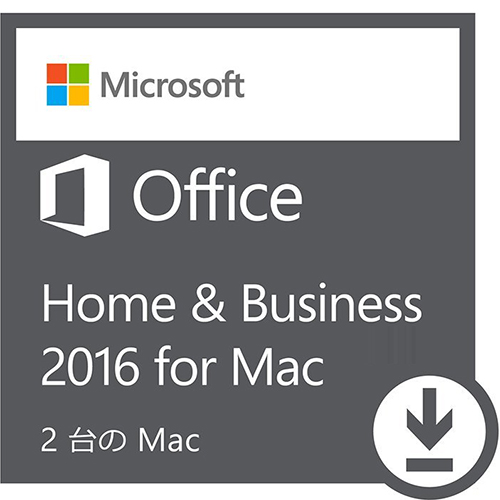
Microsoft Office Home and Business 2016 for Mac |Mac対応
・ご家庭での基本的な作業に加え、仕事でも使用する方に最適
・Word 、Excel 、PowerPoint 、OneNote 、Outlook
・Mac最大2台でインストール可能な永続ライセンスです。 値段は \ 12,050円 税込
現在市販されているMac対応Microsoft Officeには、永続ライセンスの『Office Mac 2019』と、サブスクリプション版の『Office 365 Solo』がある。永続ライセンスの『Office Mac 2019』は、一般的なソフトと同様に買い取り式で価格が高い反面、購入後は無期限で利用できる。それに対し、サブスクリプション版の『Office 365 Solo』は、1ヶ月または1年間の契約制で、契約期間中だけ利用できるので安価に運用できる。
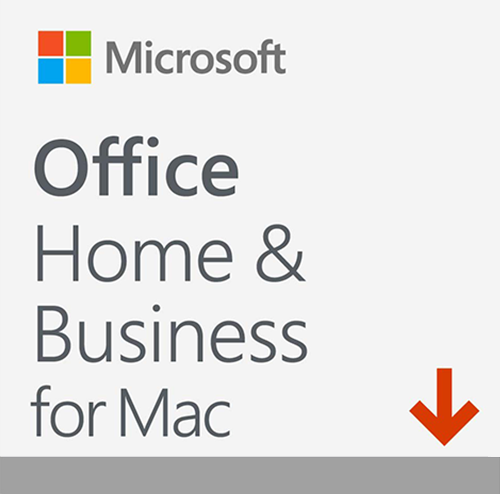
Microsoft Office Home and Business 2019 For Macダウンロード版|2台用
Mac 向け Office 2019版のWord、Excel、Outlook、PowerPoint、OneNoteを含む。1人/使用年数:永続/Mac使用台数:2台まで使用可能。値段は \ 12,600円 税込
パッケージ版のOffice Mac 2019は、公式サイトなら、最も安価な『Office Home & Student 2019 for Mac 』が25,704円(税込み)で、利用できるOfficeアプリはWord 2019、Excel 2019、PowerPoint 2019、 OneNote 2019に限られる。それに対しOffice 365 Soloは、Officeシリーズの全アプリが利用できるにもかかわらず、1ヶ月1274円、または1年1万2744円と、安価に設定されている。契約期間は自由に設定できるのも特徴で、例えば、使いたい時に1ヶ月間だけ契約し、使用後に契約を解除することができる。
Office 2019 Macは2台までMacにインストールすることができます。ただし、Windowsにはインストールできません。一方のOffice 365 Soloですが、こちらもPC 5台までインストールすることができます。単体版と根本的に違うのは、WindowsでもMacでも良いこと。
Office 2019 Macは最新版Officeを無料で使えません。これに対し、Office 365 Soloは、Officeの新製品が出た時に新たな購入費用が発生しません。今まで通。月払いか年払いで同じライセンス料金を支払えば良いだけ。
これで、MacとWindowsの両方でOfficeを使いたい
AccessやPublisherを使いたい(Office Mac 2019 に付いてない)
常に最新版Officeを使いたい方にとっては、Office 365 Soloは最適です。
しかし、Office 365 Soloを年額払いで長年利用すると、値段めちゃくちゃ高くなってしまいます。soloは1年1万2744円で、三年目で38,232円となり、 マック オフィス 2019の価格を上回ります。
Office Home & Business 2019 が35,705円で買い取り、もちろん、(新しいバージョンを使わないなら)後の追加料金もありません。
そして、どうせMacだけOfficeを使うし、Office 2019バージョンのまま使いたいならOffice Mac 2019 がおすすめだ。
それは、使い慣れたから、ずっと元のバージョンでいい、AccessやPublisherも使わないし、仕事でも家でもMacしか使わない方々も多くいるでしょう。
注意してほしい!Office Home & Business 2019 for Macを激安で買える方法もあります。ネットショップで調べてみたら、12,600円で発売されている店もありますが、超安いでしょう。
安すぎるので、 マック オフィス のインストールとライセンス認証できるかなと心配する方もいるでしょう。
インストール方法について、最新版のOffice2019をMacでインストールする方法をご参照ください。
長年使うユーザーにとっては、やっぱりパッケージ版のOffice Mac 2019の方がお得でしょう!